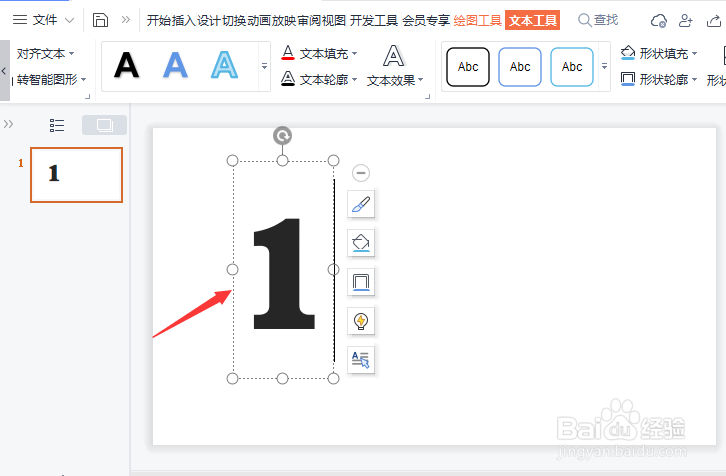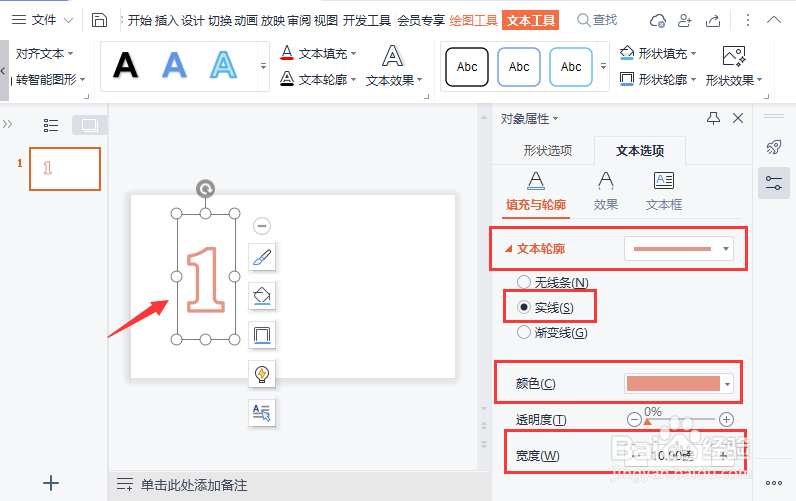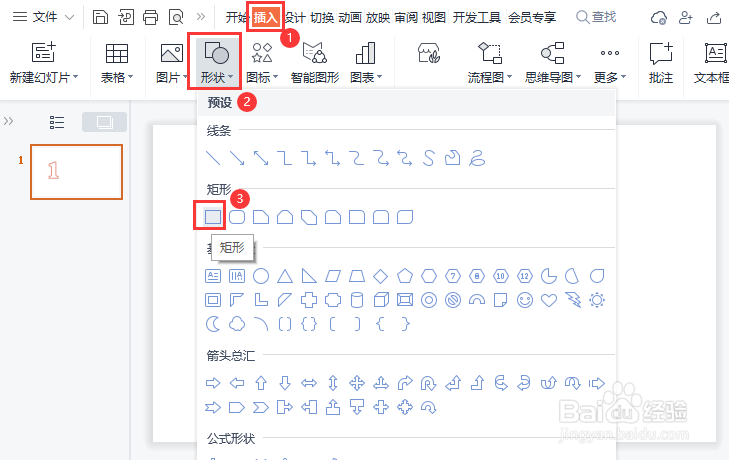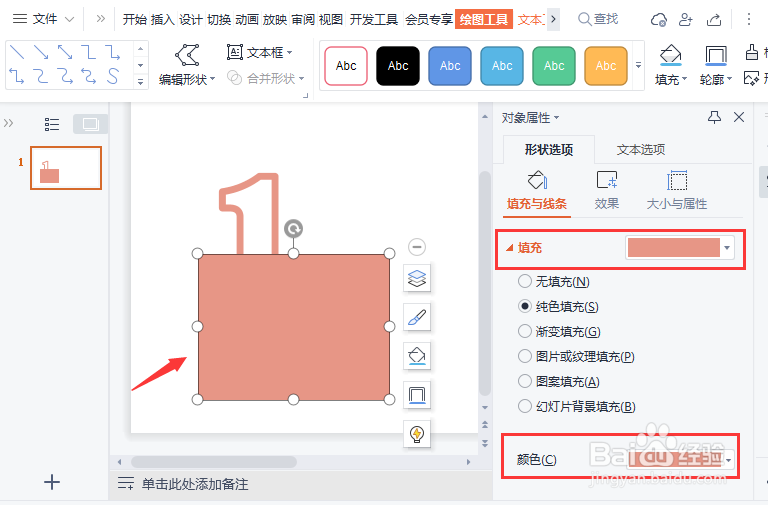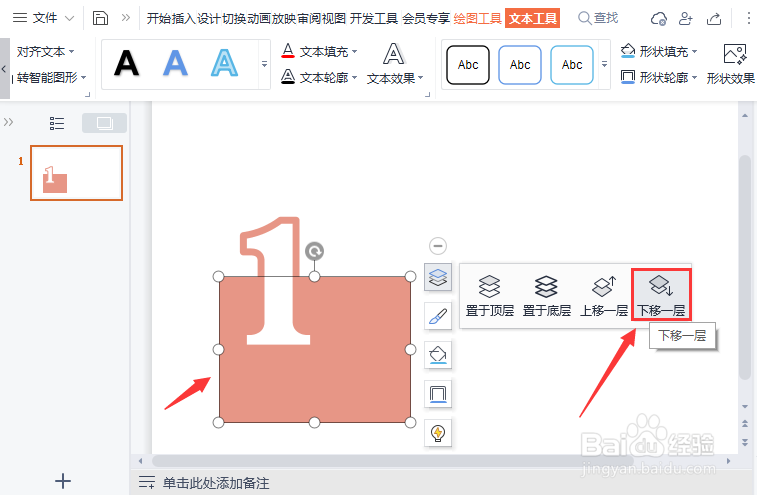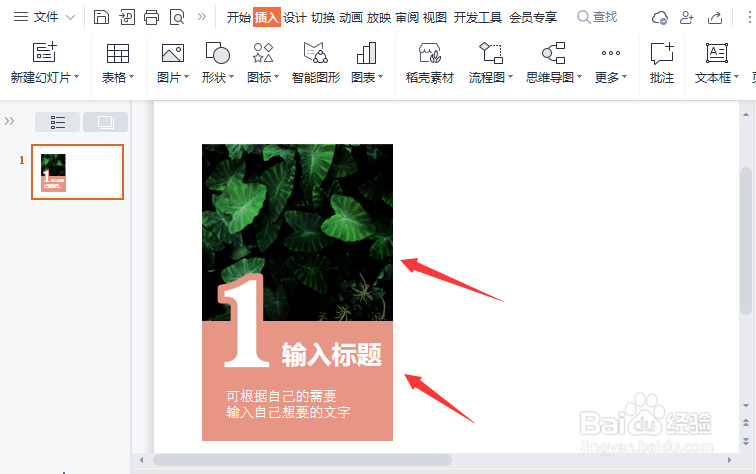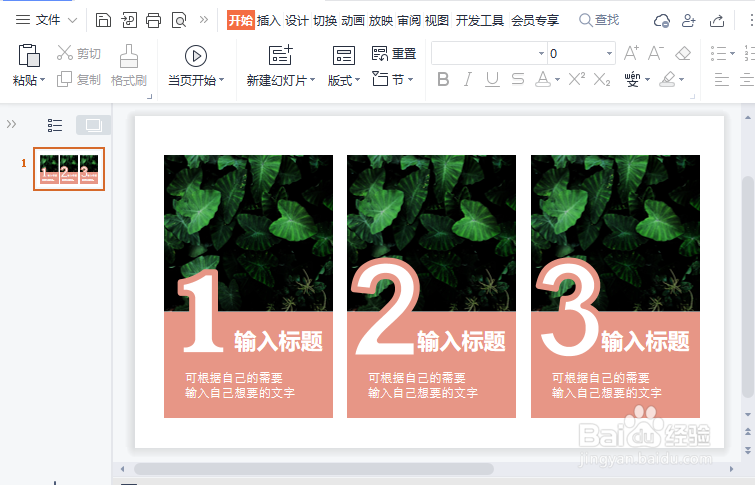1、我们在文本框里面输入数字“1”,然后把它调整好合适的大小。
2、接着,我们把数字1的填充颜色设置为白色,然后把轮廓设置成自己喜欢颜色,宽度设置为【10】磅的大小。
3、接下来,我们在【插入】-【形状】中找到【矩形】。
4、我们在数字1的上面画出一个矩形,把填充设置成和文字轮廓相同的颜色即可。
5、接着,我们选中矩形的形状,然后把它【下一移层】。
6、我们现在看到数学1和矩形像是组合在一起的效果(其实是两个单独的图层,可任意修改数字或颜色)。然后,我们拖入一张自己喜欢的图片。
7、我们把图片叠放在数字的下一层和矩形对齐,然后在矩形上面输入标题和相关的文字。
8、最后,我们把它再复制出2组出来,分别修改序号的数字和文字就完成了。